Nếu bạn nghĩ WhatsApp chỉ dùng để gửi văn bản nhanh và lên kế hoạch cho những chuyến đi mà không bao giờ thoát khỏi các cuộc trò chuyện nhóm, thì bạn mới chỉ biết một phần nhỏ của ứng dụng này.
Với hơn hai tỷ người dùng hàng tháng trên toàn thế giới, WhatsApp không chỉ giúp duy trì các cuộc hội thoại mà còn giúp các chương trình kinh doanh quan trọng diễn ra suôn sẻ. Tuy nhiên, rất ít người cài đặt WhatsApp khai thác hết tiềm năng của ứng dụng này.
Cho dù bạn đang quản lý các dự án với nhiều bên liên quan, gặp khó khăn trong việc giữ liên lạc với khách hàng hay chỉ đơn giản là muốn hộp thư đến của mình không trở thành một hố đen, việc thành thạo các mẹo WhatsApp hữu ích có thể thay đổi hoàn toàn tình thế.
Trong hướng dẫn này, bạn sẽ tìm thấy các chiến lược thực tế, có thể áp dụng để làm cho trải nghiệm WhatsApp hàng ngày của bạn mượt mà, sắc nét và hiệu quả hơn đáng kể. Và nếu bạn tiếp tục theo dõi, chúng tôi cũng sẽ giới thiệu cho bạn một giải pháp thay thế thông minh hơn (đọc: ClickUp ) để chuyển từ các cuộc hội thoại đơn thuần sang hành động hiệu quả!
Hãy bắt đầu! 💪🏼
Mẹo sử dụng WhatsApp cần biết cho người dùng hàng ngày
WhatsApp cung cấp vô số thủ thuật ẩn có thể giúp bạn tiết kiệm thời gian, sắp xếp các cuộc trò chuyện của bạn tốt hơn và thậm chí bảo vệ quyền riêng tư của bạn. Dưới đây là bảy mẹo WhatsApp cần biết để biến bạn từ một người dùng bình thường thành một chuyên gia năng suất:
1. Ghim các cuộc trò chuyện quan trọng lên đầu
Bạn mệt mỏi vì phải cuộn màn hình để tìm một cuộc trò chuyện quan trọng? Hoặc tệ hơn, bạn quên trả lời một cuộc trò chuyện vì các cuộc trò chuyện chưa đọc cứ chồng chất lên nhau?
Khả năng ghim tối đa ba cuộc trò chuyện quan trọng trong WhatsApp đảm bảo các cuộc hội thoại quan trọng nhất — cả cá nhân và công việc — luôn ở đầu hộp thư đến của bạn. Và do đó, luôn ở trong tâm trí bạn.
Để ghim một cuộc trò chuyện:
- Trên thiết bị Android, nhấn và giữ cuộc trò chuyện, sau đó nhấn vào biểu tượng ghim
- Trên iPhone, vuốt sang phải trên cuộc trò chuyện và nhấn "Ghim"
Đây là công cụ hữu ích giúp bạn dễ dàng tiếp cận các cuộc hội thoại với khách hàng, nhóm hoặc gia đình.
💡 Mẹo chuyên nghiệp: Cập nhật thường xuyên các cuộc trò chuyện được ghim dựa trên sự thay đổi của các ưu tiên.
2. Sử dụng Tin nhắn được đánh dấu sao làm dấu trang nhanh
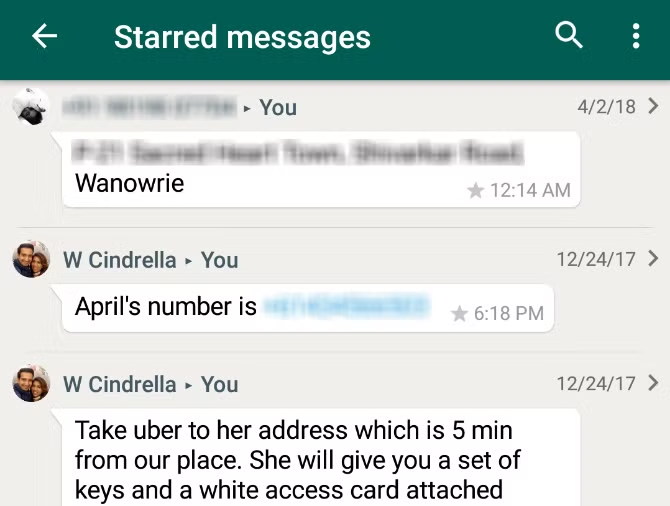
Các địa chỉ quan trọng, thời hạn hoặc thông tin khóa thường bị mất trong hàng trăm văn bản. Đánh dấu "Sao" cho một tin nhắn để dễ dàng truy cập sau này.
- Để đánh dấu một tin nhắn, nhấn và giữ tin nhắn đó rồi nhấn vào biểu tượng ngôi sao
- Để xem tin nhắn đã đánh dấu sao, hãy vào Cài đặt > Tin nhắn đã đánh dấu sao
Hãy coi đây như là những điểm nổi bật cá nhân của bạn trên WhatsApp. Tính năng này đặc biệt hữu ích khi bạn đang xử lý nhiều dự án hoặc điều phối các sự kiện, với các chi tiết nằm rải rác trên nhiều công cụ khác nhau.
3. Tìm kiếm như một chuyên gia với các bộ lọc

Bạn đang cố tìm một bức ảnh sản phẩm mà bạn đã gửi cho khách hàng, nhưng không nhớ đó là khách hàng nào?
Cuộn qua vô số tin nhắn để tìm kiếm là cơn ác mộng tồi tệ nhất trong kinh doanh.
Thanh tìm kiếm của WhatsApp giúp bạn dễ dàng hơn. Nhấn vào biểu tượng tìm kiếm, lọc theo loại phương tiện — như ảnh, tài liệu, liên kết, video, GIF hoặc âm thanh — sau đó nhập từ khóa. Bạn sẽ tìm thấy chính xác những gì bạn đang tìm kiếm trong vài giây, mà không cần phải tìm kiếm trong từng lịch sử trò chuyện.
📮 Thông tin chi tiết về ClickUp: 1 trong 5 chuyên gia dành hơn 3 giờ mỗi ngày chỉ để tìm kiếm tệp, tin nhắn hoặc thông tin bổ sung về nhiệm vụ của họ. Đó là gần 40% thời gian làm việc trong một tuần bị lãng phí cho việc chỉ mất vài giây!
Tính năng Tìm kiếm kết nối của ClickUp hợp nhất tất cả công việc của bạn trên các nhiệm vụ, tài liệu, email và trò chuyện, để bạn có thể tìm thấy chính xác những gì bạn cần khi cần mà không phải chuyển đổi giữa các công cụ.
4. Gửi tin nhắn hàng loạt mà không cần tạo nhóm
Bạn muốn gửi thông tin cập nhật cho nhiều người mà không muốn họ bị kẹt trong một cuộc trò chuyện nhóm?
Sử dụng Danh sách phát sóng để gửi cùng một tin nhắn đến nhiều số liên lạc WhatsApp riêng lẻ. Họ sẽ nhận được tin nhắn như một tin nhắn riêng tư bình thường, mà không thấy nhau.
Để tạo một nhóm, hãy làm theo các bước sau:
- iPhone: Trò chuyện > Danh sách phát sóng > Danh sách mới
- Android: Menu > New Broadcast
Đây là tính năng hoàn hảo để chia sẻ thông báo quan trọng, lời mời hoặc cập nhật kinh doanh mà không làm người nhận cảm thấy quá tải.
5. Định dạng văn bản để nhấn mạnh
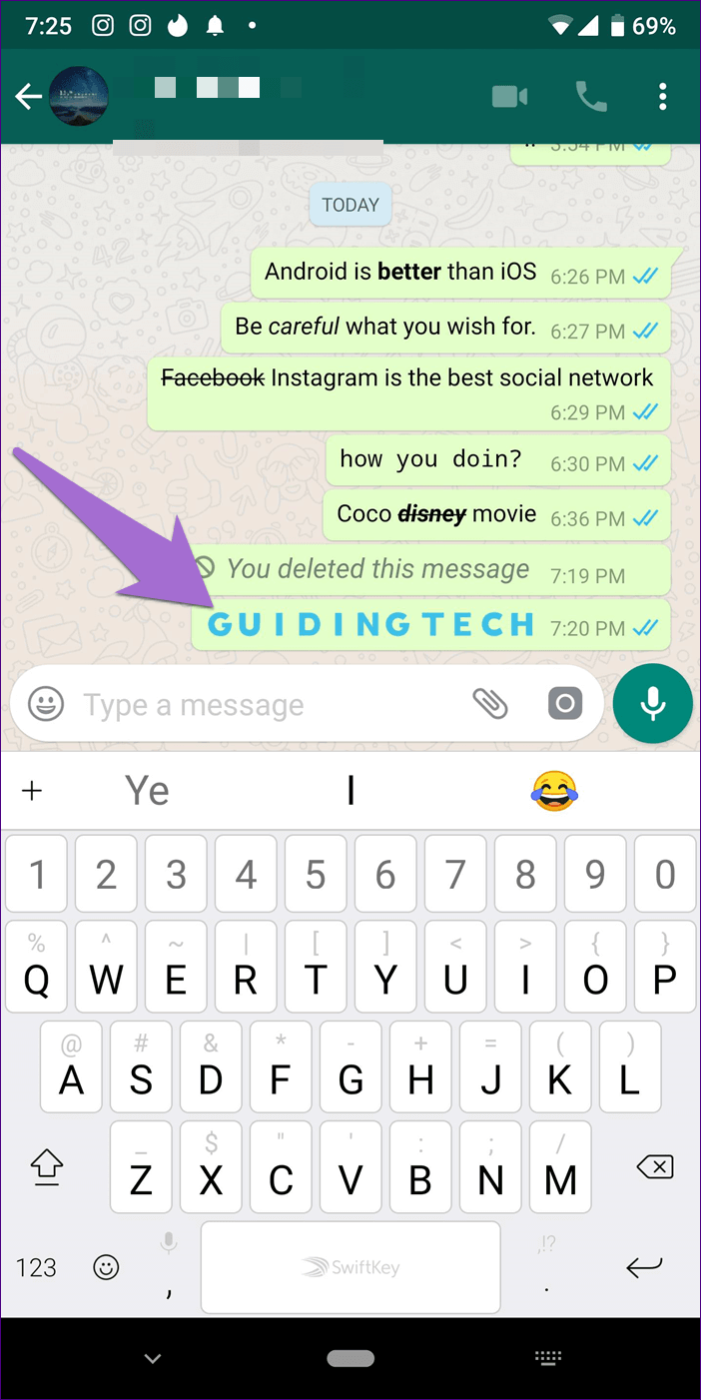
Đối với những người yêu thích sự sôi nổi của giao tiếp trực tiếp, nhắn tin có thể cảm thấy hơi... nhạt nhẽo.
Với các công cụ định dạng văn bản đơn giản của WhatsApp, bạn có thể in đậm, in nghiêng hoặc gạch bỏ để tạo ra những tin nhắn rõ ràng và biểu cảm hơn.
Cách thức hoạt động như sau:
- Bold: Thêm dấu sao bold
- Italic: Thêm gạch chân _italic_
- Gạch ngang: Thêm dấu ngã ~gạch ngang~
- Monospace: Thêm ba dấu gạch ngang ( "`văn bản"` )
Điều này sẽ giúp bạn cải thiện kỹ năng giao tiếp, làm cho giọng điệu và ý định của bạn trở nên rõ ràng hơn, đặc biệt khi đưa ra hướng dẫn hoặc làm rõ các điểm quan trọng. Sự mỉa mai, sự hào hứng, sự nhấn mạnh… tất cả đều được truyền tải một cách rõ ràng hơn.
6. Đọc tin nhắn mà không kích hoạt xác nhận đã đọc
Cần đọc tin nhắn mà không để người gửi biết? (Chúc mừng, không phán xét!)
Thay vì mở ứng dụng:
- Bật chế độ máy bay
- Đọc tin nhắn
- Đóng WhatsApp hoàn toàn
- Sau đó tắt chế độ máy bay
Kỹ thuật xem trước này cho phép bạn luôn cập nhật thông tin mà không cảm thấy bắt buộc phải trả lời ngay lập tức — giúp giảm bớt căng thẳng đáng kể trong những ngày bận rộn.
7. Tăng tốc phát lại tin nhắn thoại
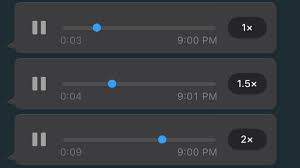
Ghi chú thoại dài có thể rất phiền phức. Đôi khi, bạn muốn nghe toàn bộ câu chuyện; đôi khi, chỉ cần những điểm chính là đủ.
WhatsApp giờ đây cho phép bạn phát lại ghi chú thoại với tốc độ 1,5x hoặc 2x. Chỉ cần nhấn vào nút 1x bên cạnh ghi chú thoại để chuyển đổi giữa các tốc độ.
Đây là một tính năng nhỏ nhưng giúp tiết kiệm đáng kể thời gian, đặc biệt là trong môi trường công việc, nơi đồng nghiệp có thể gửi các bản cập nhật hoặc báo cáo dài với một hoặc hai chi tiết không liên quan.
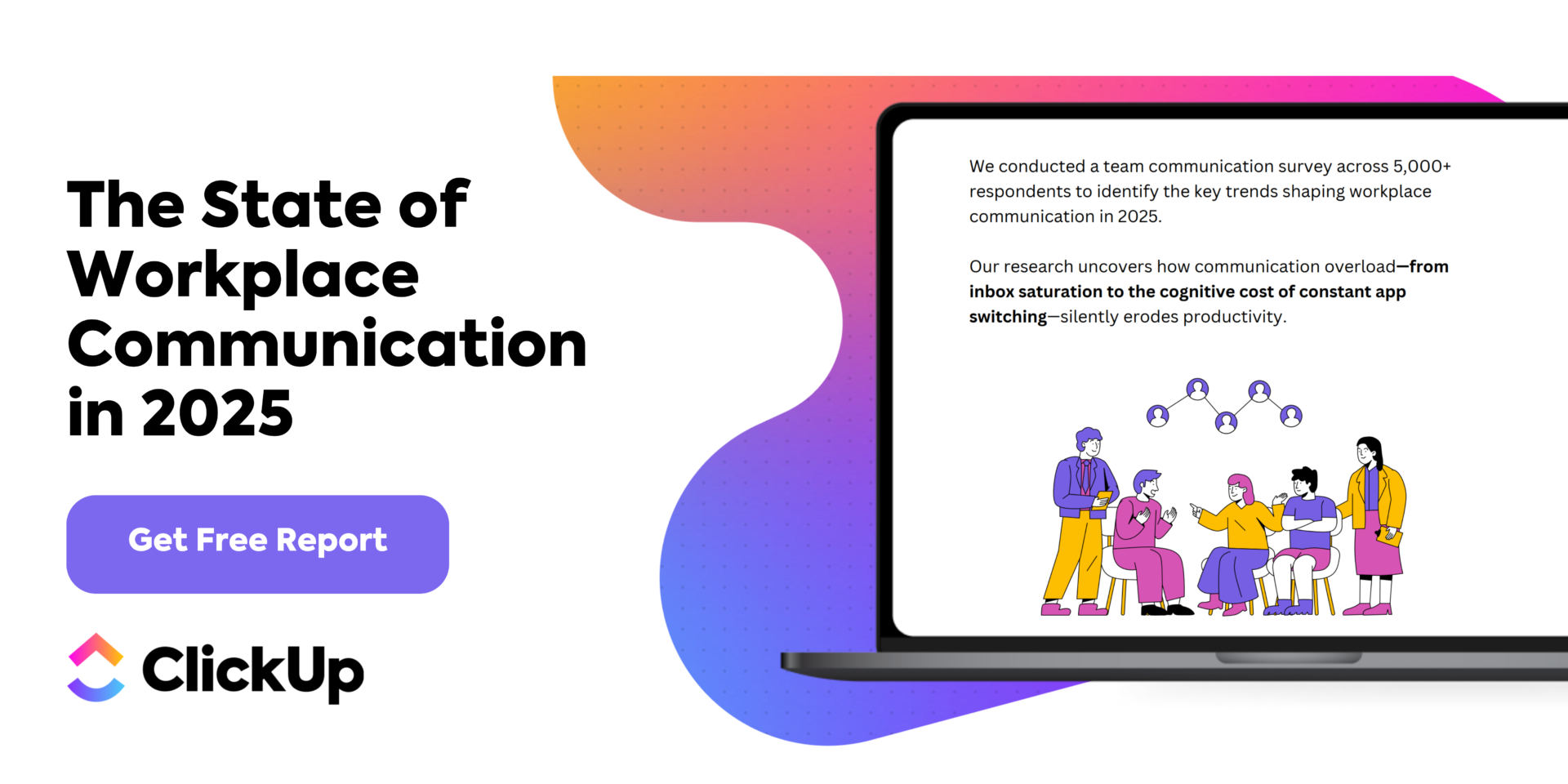
📮 ClickUp Insight: Trong khi 60% nhân viên trả lời tin nhắn tức thì trong vòng 10 phút, 15% mất hơn 2 giờ để trả lời. Sự kết hợp giữa các câu trả lời nhanh như chớp và các câu trả lời chậm trễ có thể tạo ra khoảng cách giao tiếp và làm chậm quá trình hợp tác.
Với ClickUp, tất cả tin nhắn, nhiệm vụ và cập nhật đều được tập trung tại một nơi, đảm bảo không có cuộc hội thoại nào bị bỏ sót và mọi người luôn đồng bộ, bất kể họ trả lời nhanh hay chậm.
Mẹo bảo mật và quyền riêng tư trên WhatsApp
Mã hóa đầu cuối của WhatsApp cung cấp bảo mật cơ bản mạnh mẽ. Nhưng nếu bạn chỉ dừng lại ở đó, bạn sẽ để mình dễ bị tấn công. Cho dù bạn đang xử lý thông tin khách hàng nhạy cảm, quản lý quyền truy cập cho các nhóm hay chỉ đơn giản là coi trọng quyền riêng tư cá nhân, năm mẹo bảo mật và bảo mật WhatsApp này sẽ giúp bạn khóa chặt mọi thứ mà không ảnh hưởng đến tính tiện dụng:
8. Bật xác minh hai bước để bảo vệ thêm
Mật khẩu có thể bị rò rỉ. Thiết bị có thể bị đánh cắp. Đó là lý do tại sao bật xác minh hai bước như một lớp bảo vệ bổ sung là một bước đi thông minh.
Khi kích hoạt tính năng này, bạn sẽ cần mã PIN sáu chữ số mỗi khi số của bạn được đăng ký trên một thiết bị mới, ngăn chặn truy cập trái phép.
Và chỉ mất vài giây. Chỉ cần vào: Cài đặt > Tài khoản > Xác minh hai bước > Bật.
💡 Mẹo chuyên nghiệp: Sử dụng mã PIN duy nhất, khó đoán nhưng dễ nhớ, chẳng hạn như bốn chữ số cuối của số điện thoại cũ của bạn thân hoặc số áo của vận động viên yêu thích của bạn cộng với các chữ số trong mã bưu điện của bạn. Ngoài ra, hãy thêm địa chỉ email để khôi phục tài khoản WhatsApp nếu bạn quên mã PIN.
🧠 Thông tin thú vị: Theo kết quả nghiên cứu của Google, việc bật Xác thực hai yếu tố (2FA) có thể chặn 100% các cuộc tấn công bot tự động, 96% các cuộc tấn công lừa đảo hàng loạt và 76% các cuộc tấn công có mục tiêu khi sử dụng xác minh qua SMS. Sử dụng các phương pháp an toàn hơn như nhắc nhở trên thiết bị thông qua ứng dụng xác thực có thể nâng cao hơn nữa các con số này, đạt hiệu quả 100% chống lại bot tự động, 99% chống lại lừa đảo hàng loạt và 90% chống lại các cuộc tấn công có mục tiêu.
9. Kiểm soát ai có thể xem thông tin cá nhân của bạn
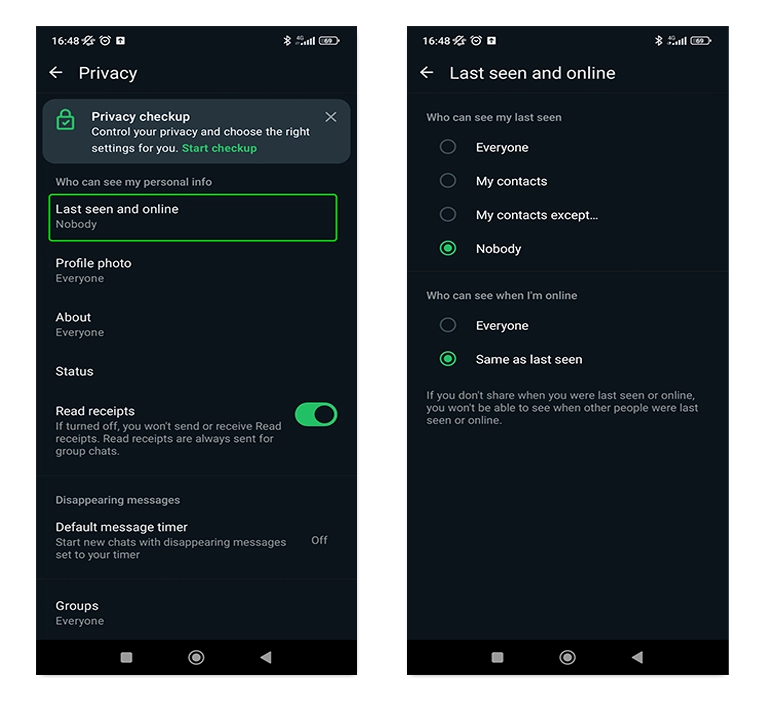
WhatsApp cho phép bạn tinh chỉnh ai có thể xem:
- Trạng thái "Xem lần cuối" và "Đang trực tuyến"
- Ảnh đại diện
- Giới thiệu
- Cập nhật trạng thái
Vào Cài đặt > Bảo mật và chọn giữa Mọi người, Danh bạ của tôi, Danh bạ của tôi trừ…, hoặc Không ai.
📌 Ví dụ: nếu bạn thường xuyên nhận được tin nhắn không mong muốn, hãy cài đặt hiển thị "Ảnh hồ sơ" thành "Danh bạ của tôi" để giảm đáng kể khả năng bị lộ. Những chỉnh sửa nhỏ như vậy có thể giảm thiểu rủi ro như kỹ thuật xã hội hoặc sự chú ý không mong muốn.
10. Sử dụng vân tay hoặc nhận diện khuôn mặt để khóa ứng dụng
👀 Bạn có biết? Mật khẩu dựa trên "thông tin bạn biết", khiến chúng dễ bị tấn công bằng brute-force, trong đó kẻ tấn công thử nhiều kết hợp để đoán mật khẩu. Ngược lại, sinh trắc học dựa trên "thông tin bạn có", không thể đoán được hoặc dễ bị tấn công bằng brute-force theo nghĩa truyền thống.
Ngay cả khi điện thoại của bạn bị khóa, hãy cân nhắc thêm một lớp bảo mật WhatsApp bằng xác thực vân tay hoặc Face ID. Bạn cũng có thể đặt hẹn giờ tự động khóa ngắn (ví dụ: ngay sau khi thoát khỏi ứng dụng).
Hơn nữa, Chức năng Khóa trò chuyện của WhatsApp cho phép bạn khóa từng cuộc hội thoại bằng vân tay, Face ID hoặc mã PIN tùy chỉnh, đặc biệt hữu ích nếu bạn dùng chung điện thoại với gia đình, bạn bè hoặc đồng nghiệp.
Khi bạn khóa một cuộc trò chuyện, nó sẽ được chuyển đến một thư mục riêng biệt, cách xa danh sách trò chuyện thông thường, để chỉ bạn mới có thể truy cập. Các tin nhắn mới từ các cuộc trò chuyện bị khóa cũng sẽ không hiển thị bản xem trước đầy đủ, giúp các cuộc hội thoại của bạn trở nên kín đáo hơn.
11. Tắt sao lưu đám mây cho các cuộc trò chuyện nhạy cảm
👀 Bạn có biết? Các cuộc trò chuyện trên WhatsApp được mã hóa từ đầu đến cuối, nhưng bản sao lưu trên đám mây của bạn thì không (trừ khi bạn mã hóa chúng một cách cụ thể).
Theo mặc định, các bản sao lưu WhatsApp được lưu trữ trên Google Drive hoặc iCloud có thể được truy cập nếu các tài khoản đó bị xâm phạm.
Nếu bảo mật là ưu tiên của bạn:
- Tắt sao lưu đám mây trong Cài đặt > Trò chuyện > Sao lưu trò chuyện > Sao lưu vào Google Drive (hoặc iCloud) > Không bao giờ
- Bật sao lưu được mã hóa trong cùng menu (nếu bạn phải sao lưu các cuộc trò chuyện của mình)
Điều này rất quan trọng nếu bạn xử lý các thông tin liên lạc công việc bí mật, dữ liệu chăm sóc sức khỏe hoặc các cuộc thảo luận tài chính qua WhatsApp.
12. Cảnh báo về các chiêu trò lừa đảo và tin nhắn lừa đảo trên WhatsApp
Các trò lừa đảo tinh vi nhắm vào người dùng WhatsApp hàng ngày, từ yêu cầu hỗ trợ kỹ thuật giả mạo đến các liên kết "xác minh" độc hại.
🚩 Bất kỳ tin nhắn nào yêu cầu mã xác minh, ngay cả từ một số liên lạc quen thuộc, cũng nên được coi là đáng ngờ. Hãy nhớ rằng WhatsApp sẽ không bao giờ nhắn tin trực tiếp cho bạn hoặc yêu cầu thông tin cá nhân.
🤝 Thực hiện các biện pháp tốt nhất sau đây để đảm bảo an toàn:
- Kiểm tra kỹ URL trước khi nhấp
- Không bao giờ chia sẻ mã xác minh
- Báo cáo và chặn tài khoản đáng ngờ ngay lập tức
Theo Ủy ban Thương mại Liên bang, các vụ lừa đảo qua tin nhắn đã gây thiệt hại 470 triệu đô la vào năm 2024, tăng gấp 5 lần so với số liệu được báo cáo vào năm 2020, mặc dù số lượng báo cáo đã giảm. Cảnh giác là điều quan trọng không kém việc sử dụng các tính năng bảo mật kỹ thuật.
Mẹo tăng năng suất WhatsApp
Chắc chắn, chức năng cốt lõi của WhatsApp là nhắn tin, nhưng nếu chúng tôi nói với bạn rằng nó có thể là nơi lưu trữ ý tưởng vào nửa đêm, công cụ ghi chú để lưu trữ (và truy xuất) các chi tiết quan trọng, ứng dụng danh sách việc cần làm và thậm chí là trợ lý AI thì sao?
Những mẹo tăng năng suất WhatsApp này sẽ giúp bạn hoàn thành nhiều việc hơn với ít trở ngại hơn:
13. Tạo trò chuyện ghi chú WhatsApp cá nhân
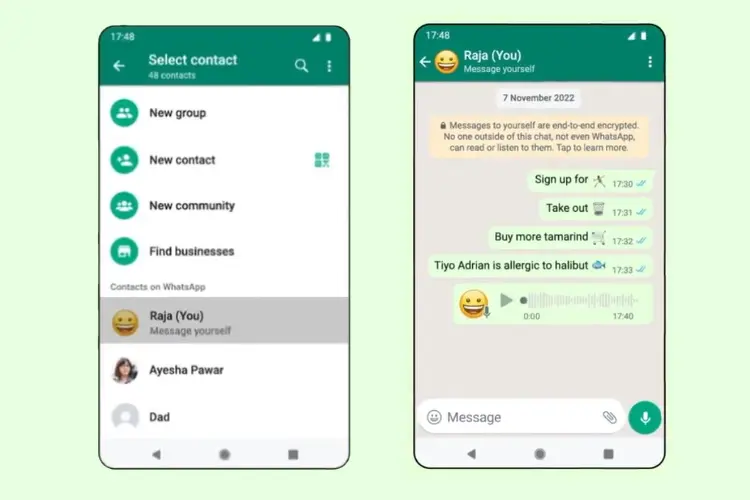
Bạn đã bao giờ muốn gửi văn bản cho chính mình những ý tưởng nhanh, việc cần làm, liên kết hoặc thậm chí là ghi chú bằng giọng nói chưa?
Tạo một cửa sổ trò chuyện cá nhân nơi bạn có thể ghi lại mọi thứ, từ danh sách mua sắm đến ý tưởng kinh doanh lớn tiếp theo, và thậm chí cả ghi chú từ cuốn sách hoặc podcast yêu thích của bạn.
Làm thế nào để thiết lập?
- Lưu số điện thoại của bạn trong Danh bạ
- Bắt đầu một cuộc trò chuyện mới với chính mình
Điều này giúp bạn không bỏ lỡ những ý tưởng và việc cần làm quan trọng, đặc biệt là khi bạn không có bút và giấy (hoặc ứng dụng ghi chú chuyên dụng) bên mình.
🧠 Thông tin thú vị: WhatsApp hiện cung cấp tính năng "Gửi tin nhắn cho chính mình" thay thế cho việc tạo cửa sổ trò chuyện cá nhân mới theo cách thủ công. Để truy cập tính năng này, hãy nhấn vào Trò chuyện mới > "Gửi tin nhắn cho chính mình"
14. Sử dụng WhatsApp Web/Desktop để gõ nhanh hơn và thực hiện nhiều tác vụ cùng lúc
Bạn mệt mỏi vì lỗi chính tả khi gửi các tin nhắn dài trên WhatsApp? Chuyển sang WhatsApp Web hoặc ứng dụng máy tính để dễ dàng tham gia các cuộc hội thoại với bàn phím và chuột.
Truy cập web. whatsapp. com và quét mã QR hiển thị bằng điện thoại của bạn.
Phiên bản máy tính để bàn cũng cho phép bạn kéo và thả tệp dễ dàng vào các cuộc trò chuyện, tiết kiệm rất nhiều thời gian trong quá trình tiếp nhận khách hàng, hợp tác dự án hoặc phê duyệt nội dung tiếp thị. Và bạn thậm chí có thể thực hiện và nhận cuộc gọi WhatsApp từ hệ thống của mình!
15. Đặt thông báo tùy chỉnh cho các liên hệ ưu tiên
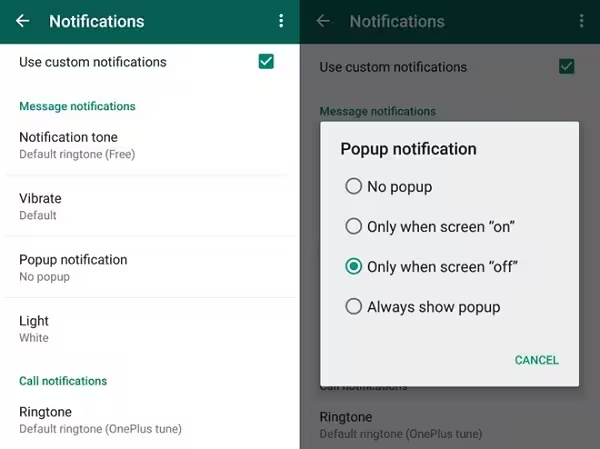
Một số thông báo cần được chú ý ngay lập tức, một số khác có thể chờ. Thông báo tùy chỉnh cho phép bạn phân biệt các tin nhắn quan trọng trong nháy mắt mà không cần mở khóa điện thoại.
Đặt chúng bằng cách mở cuộc trò chuyện mong muốn, nhấn vào tên liên hệ và chọn Thông báo tùy chỉnh.
Gán các âm thanh, rung và cài đặt cửa sổ bật lên khác nhau cho khách hàng VIP, quản lý hoặc gia đình. Thủ thuật tinh tế này rèn luyện não bộ của bạn để sắp xếp thứ tự ưu tiên hiệu quả hơn và giảm thiểu việc chuyển đổi bối cảnh không cần thiết.
📮 ClickUp Insight: Gần 20% số người tham gia khảo sát của chúng tôi gửi hơn 50 tin nhắn tức thời mỗi ngày. Số lượng lớn này có thể cho thấy một nhóm liên tục trao đổi nhanh chóng — rất tốt cho tốc độ nhưng cũng dễ dẫn đến quá tải thông tin.
Với các công cụ cộng tác tích hợp của ClickUp, như ClickUp Chat và ClickUp Assigned Comments, các cuộc hội thoại của bạn luôn được liên kết với các nhiệm vụ phù hợp, giúp tăng cường hiển thị và giảm thiểu việc theo dõi không cần thiết.
16. Tự động hóa trả lời với WhatsApp Business
Nếu bạn sử dụng WhatsApp cho công việc, cài đặt trả lời tự động sẽ giúp tiết kiệm rất nhiều thời gian. Tính năng này giúp bạn cân bằng giữa việc phản hồi nhanh chóng và duy trì sự tập trung mà không liên tục làm gián đoạn công việc.
Với tài khoản WhatsApp Business (miễn phí thiết lập), bạn có thể:
- Gửi tin nhắn vắng mặt ngay lập tức
- Tạo tin nhắn chào mừng cho các liên hệ mới
- Đặt mẫu trả lời nhanh cho các câu hỏi thường gặp
📌 Ví dụ: bạn có thể tự động hóa tin nhắn "Tôi đang trong cuộc họp, sẽ trả lời sau X giờ" để không bỏ lỡ khách hàng tiềm năng hoặc khách hàng hiện tại.
👀 Bạn có biết? Theo HubSpot, 90% khách hàng đánh giá phản hồi "ngay lập tức" là quan trọng hoặc rất quan trọng khi họ có câu hỏi về dịch vụ khách hàng, và 60% khách hàng định nghĩa "ngay lập tức" là 10 phút hoặc ít hơn. Tự động hóa giúp bạn đáp ứng kỳ vọng đó mà không bị kiệt sức.
17. Đặt nhãn cho các cuộc trò chuyện để sắp xếp tốt hơn
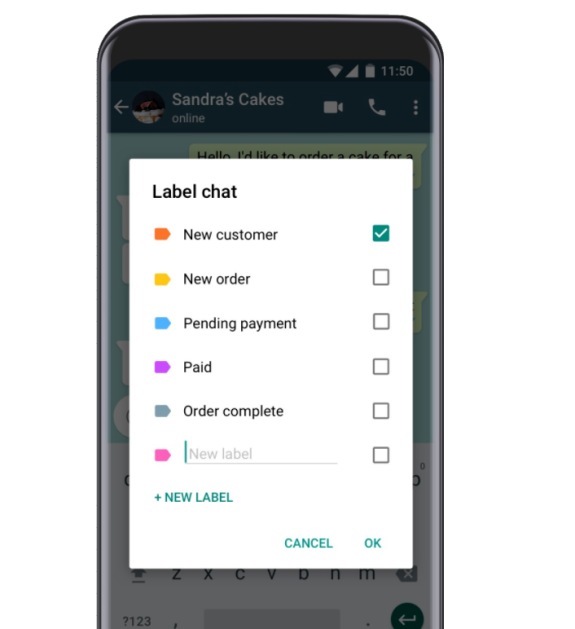
Bị choáng ngợp bởi hàng tá cuộc trò chuyện đồng thời? Sử dụng tính năng "Nhãn" (có sẵn trong WhatsApp Business) để sắp xếp các cuộc hội thoại thành các danh mục như:
- Dẫn đầu
- Thanh toán đang chờ xử lý
- Yêu cầu hỗ trợ
- Cá nhân
Điều này tạo ra một hệ thống CRM bán phần bên trong WhatsApp — hoàn hảo cho các doanh nghiệp cá nhân, đại lý hoặc nhà cung cấp dịch vụ cần tổ chức nhẹ nhàng mà không cần đầu tư vào một công cụ đắt tiền khác.
18. Tắt tiếng các nhóm gây phiền nhiễu

Bạn không phải lúc nào cũng muốn thoát khỏi một nhóm (đặc biệt là gia đình, cựu sinh viên hoặc nhóm công việc), nhưng những thông báo liên tục có thể làm bạn mất tập trung.
Giải pháp? Tắt tiếng họ.
Cách thực hiện: Mở nhóm > Nhấn vào tên nhóm > Tắt thông báo > Chọn thời lượng (8 giờ, 1 tuần hoặc Luôn luôn).
Các nhóm bị tắt tiếng vẫn được cập nhật ở chế độ nền — không có cảm giác khó chịu, không có mối quan hệ bị rạn nứt — nhưng bạn có thể thở phào nhẹ nhõm để tập trung vào những việc thực sự quan trọng.
Với những chỉnh sửa đơn giản này, WhatsApp có thể biến từ một công cụ gây xao lãng thành một trong những công cụ hàng ngày hiệu quả nhất của bạn. Cho dù là gửi tin nhắn công việc cho chính mình, trò chuyện nhanh trên máy tính để bàn hay gắn nhãn các cuộc hội thoại như một mini-CRM, những thủ thuật WhatsApp này là những nâng cấp thiết thực mà bạn có thể áp dụng ngay hôm nay.
Bây giờ, hãy tiến thêm một bước nữa bằng cách khám phá một số tính năng ẩn mà ngay cả những người dùng có kinh nghiệm cũng thường bỏ qua.
Các tính năng ẩn của WhatsApp mà bạn có thể chưa biết
WhatsApp rất linh hoạt nên rất có thể bạn vẫn chưa mở khóa một số tính năng ẩn cực kỳ hữu ích của nó. Những công cụ ít được biết đến này có thể giúp giao tiếp của bạn nhanh hơn, thông minh hơn và có tổ chức hơn rất nhiều... một khi bạn biết chúng tồn tại.
Dưới đây là sáu mẹo đáng để bạn nắm vững:
1. Chỉnh sửa tin nhắn đã gửi (trong vòng 15 phút)
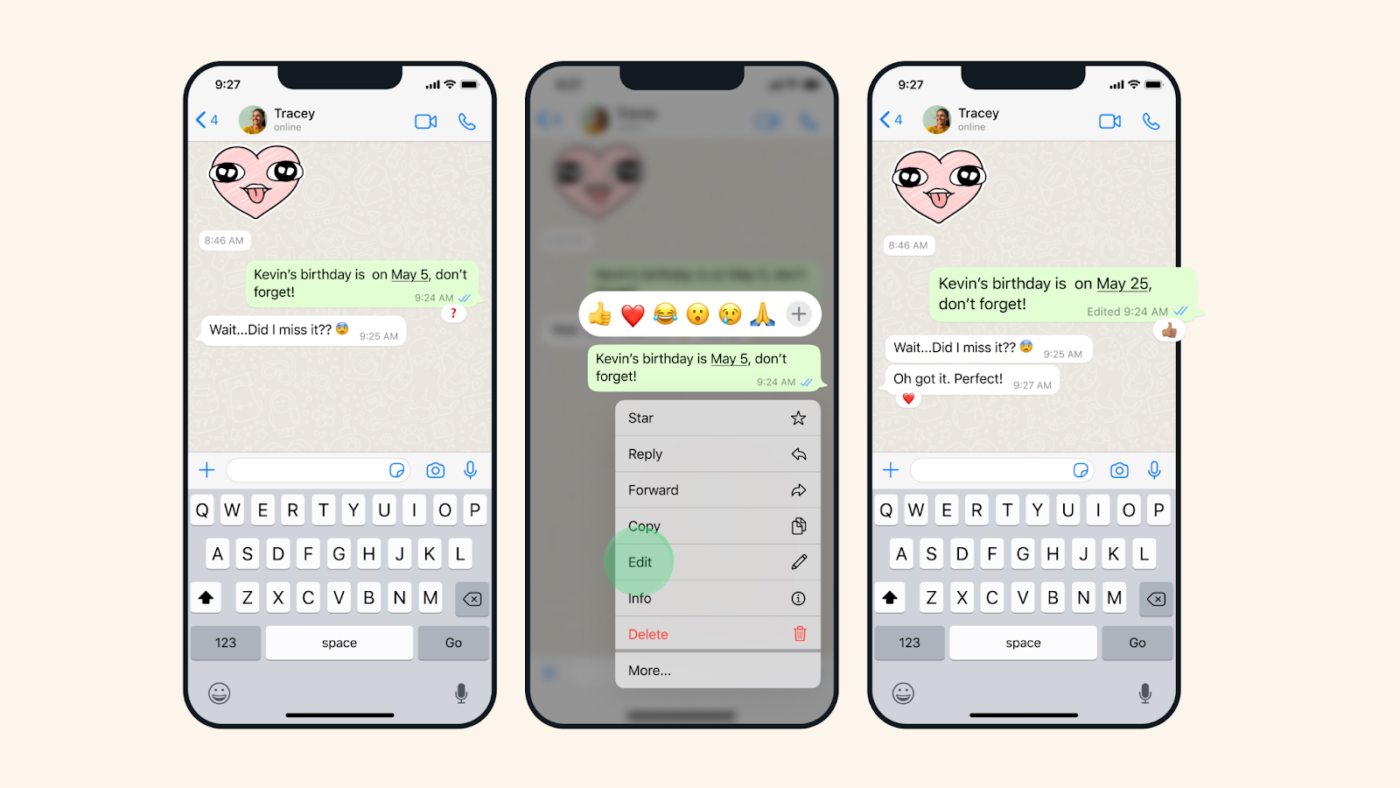
Bạn đã bao giờ gửi một văn bản có lỗi chính tả khiến ý nghĩa hoàn toàn thay đổi... và đỏ mặt xấu hổ khi nhận ra điều đó chưa?
WhatsApp cho phép bạn chỉnh sửa tin nhắn đã gửi để tránh những tình huống như vậy. Tuy nhiên, bạn chỉ có thể thực hiện trong vòng 15 phút sau khi gửi tin nhắn.
Để thực hiện, nhấn và giữ tin nhắn > Nhấn "Chỉnh sửa" > Sửa và gửi lại.
Tin nhắn đã chỉnh sửa sẽ hiển thị nhãn "đã chỉnh sửa" nhưng không tiết lộ lịch sử chỉnh sửa. Đây là một tính năng rất hữu ích cho các cuộc hội thoại kinh doanh, nơi độ chính xác là rất quan trọng, hoặc đơn giản là để tránh những lỗi tự động sửa sai gây khó xử.
2. Gửi ảnh và video HD
Cho đến gần đây, WhatsApp vẫn nén các tệp media của bạn theo mặc định, khiến nó không lý tưởng để gửi bản thiết kế, hợp đồng hoặc danh mục đầu tư trực quan.
Giờ đây, bạn có thể gửi ảnh và video chất lượng HD mà không làm giảm độ rõ nét. Tất cả những việc bạn cần làm là nhấn nút "HD" ở đầu phương tiện đã chọn trước khi gửi.
Điều này giúp loại bỏ sự cần thiết phải sử dụng ứng dụng của bên thứ ba hoặc gửi tệp đính kèm email khổng lồ — một lợi ích lớn cho các nhà tiếp thị, nhiếp ảnh gia và tư vấn viên!
3. Sử dụng Chế độ đồng hành (nhiều thiết bị, cùng một tài khoản)
Trước đây, mỗi số chỉ có thể đăng nhập trên một thiết bị, nhưng giờ đây WhatsApp đã cung cấp Chế độ đồng bộ, cho phép bạn liên kết tối đa bốn thiết bị với cùng một tài khoản.
Tính năng này là một ân huệ nếu bạn từng muốn truy cập các cuộc trò chuyện của mình từ cả điện thoại công việc và thiết bị cá nhân, ví dụ như vậy.
Điều tuyệt vời nhất là gì? Tin nhắn của bạn vẫn được đồng bộ và mã hóa vẫn được bảo mật trên tất cả các thiết bị.
4. Lưu giữ tin nhắn từ các cuộc trò chuyện đã biến mất
Nếu bạn hoặc các liên hệ của bạn sử dụng tin nhắn tự hủy để bảo mật, nhưng bạn muốn giữ lại một số văn bản cụ thể từ cuộc trò chuyện đó, WhatsApp hiện cho phép bạn thực hiện việc này một cách có chọn lọc.
Để lưu lại tin nhắn tự động biến mất, nhấn giữ tin nhắn và chọn "Giữ".
Nó vẫn tồn tại trong cuộc hội thoại, ngay cả sau khi thời gian tự động xóa hết, cho phép bạn kiểm soát tốt hơn những gì sẽ tồn tại và những gì sẽ biến mất.
5. Tìm kiếm trò chuyện theo ngày
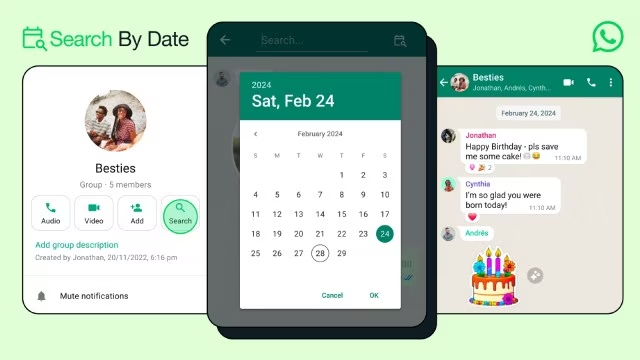
Cần tìm địa chỉ mà bạn bè gửi cách đây vài tháng? Thay vì cuộn trang mãi, giờ đây bạn có thể tìm kiếm tin nhắn theo ngày.
Mở cuộc trò chuyện có liên quan. Nhấn Tìm kiếm. Chọn biểu tượng Lịch và chọn một ngày.
Đây là một tính năng nhỏ, nhưng khi bạn đang tìm kiếm các bản tóm tắt dự án cũ, hóa đơn hoặc kế hoạch du lịch, nó sẽ giúp bạn tiết kiệm rất nhiều thời gian.
Bây giờ bạn đã mở khóa một số siêu năng lực ẩn của WhatsApp, hãy nâng cấp hơn nữa, đặc biệt nếu bạn đang sử dụng WhatsApp cho mục tiêu giao tiếp chuyên nghiệp.
Mẹo sử dụng WhatsApp cho kinh doanh nâng cao
Nếu bạn thực sự muốn sử dụng WhatsApp như một phần của trải nghiệm khách hàng hoặc chiến lược bán hàng, WhatsApp Business có những lợi ích vượt xa những tính năng cơ bản. Dưới đây là năm mẹo WhatsApp nâng cao có thể giúp tương tác với khách hàng trơn tru hơn, tự động hóa công việc lặp đi lặp lại và mang đến cho thương hiệu của bạn sự hiện diện tinh tế và nhạy bén hơn:
1. Thiết lập hồ sơ kinh doanh đầy đủ (và tối ưu hóa hồ sơ)
Hồ sơ WhatsApp Business của bạn hoạt động như một trang web nhỏ trong ứng dụng. Bạn có thể sử dụng nó để hiển thị:
- Mô tả kinh doanh của bạn
- Giờ làm việc
- Địa điểm
- Liên kết website
- Danh mục dịch vụ hoặc sản phẩm
Để thiết lập:
- Truy cập Cài đặt
- Chọn Công cụ kinh doanh
- Truy cập Hồ sơ kinh doanh
Một hồ sơ hoàn chỉnh giúp tạo dựng niềm tin và sự chuyên nghiệp, mang lại sự tự tin cho khách hàng khi liên hệ. Nó giống như một tấm danh thiếp trực tuyến với mọi thông tin họ cần biết ngay trước mắt, giúp giảm thiểu việc trao đổi qua lại và tăng cơ hội giành được khách hàng tiềm năng.
Ngoài ra, bằng cách tối ưu hóa hồ sơ của mình, bạn giúp khách hàng dễ dàng tìm thấy, liên hệ và tương tác với doanh nghiệp của bạn hơn.
2. Tạo phím tắt trả lời nhanh
Chán ngán việc phải gõ đi gõ lại những câu trả lời giống nhau? Tính năng Trả lời Nhanh cho phép bạn lưu trữ các tin nhắn WhatsApp thường dùng và gửi chúng chỉ với vài cú chạm.
Thiết lập chúng bằng cách làm theo đường dẫn sau: Cài đặt > Công cụ kinh doanh > Trả lời nhanh
📌 Ví dụ về phím tắt:
- /hours = "Giờ làm việc của chúng tôi là Monday–Friday, 9 AM–5 PM. "
- /pricing = "Đây là liên kết đến danh sách giá hiện tại của chúng tôi: [Liên kết]"
Điều này giúp giảm thời gian phản hồi đáng kể và đảm bảo giao tiếp nhất quán, chuyên nghiệp mà không gây áp lực không cần thiết cho bạn trong những thời điểm cao điểm.
3. Tự động hóa tin nhắn vắng mặt và tin nhắn chào mừng
Ấn tượng đầu tiên rất quan trọng, ngay cả khi bạn không có mặt. Đặt lời chào tự động để chào đón khách hàng mới và tin nhắn vắng mặt cho các truy vấn ngoài giờ làm việc, để khách hàng tiềm năng biết rằng họ phải chờ đợi (và không mất hứng thú).
Đường dẫn thiết lập: Cài đặt > Công cụ kinh doanh > Tin nhắn vắng mặt / Tin nhắn chào mừng
💡 Mẹo chuyên nghiệp: Tùy chỉnh tin nhắn vắng mặt để đặt ra kỳ vọng rõ ràng về thời gian phản hồi ("Chúng tôi sẽ liên hệ lại với bạn trong vòng 2 giờ") để duy trì lòng tin và tránh sự thất vọng của khách hàng.
4. Thiết lập danh mục sản phẩm để duyệt ngay lập tức
Thay vì gửi các tệp PDF phức tạp hoặc bảng tính giá cả, hãy trình bày các dịch vụ của bạn ngay trong WhatsApp để chuyển đổi khách hàng tiềm năng nhanh hơn.
Trong Công cụ kinh doanh > Danh mục, bạn có thể:
- Tải lên hình ảnh sản phẩm
- Đặt giá
- Viết mô tả ngắn gọn
- Thêm liên kết mua hàng
Điều này biến WhatsApp thành một cửa hàng mini, cho phép khách hàng duyệt và hỏi ngay lập tức, giảm ma sát và rút ngắn chu kỳ bán hàng.
5. Giao việc vặt cho trí tuệ nhân tạo (AI)
Với trợ lý kinh doanh của Meta AI trong ứng dụng WhatsApp Business, bạn có thể nhận trợ giúp với các công việc như soạn thảo mô tả sản phẩm tốt hơn, tạo hình ảnh cho danh mục của bạn hoặc thiết lập các chiến dịch tiếp thị WhatsApp và mẫu tiếp thị WhatsApp. Chỉ cần nhấn vào lời nhắc được đề xuất hoặc gửi lời nhắc của riêng bạn để bắt đầu.
📮 ClickUp Insight: 88% người tham gia khảo sát của chúng tôi sử dụng AI cho các công việc cá nhân, nhưng hơn 50% ngại sử dụng AI trong công việc. Ba rào cản chính là gì? Thiếu tích hợp liền mạch, thiếu kiến thức hoặc lo ngại về bảo mật.
Nhưng điều gì sẽ xảy ra nếu AI được tích hợp vào không gian làm việc của bạn và đã được bảo mật? ClickUp Brain, trợ lý AI tích hợp của ClickUp, biến điều này thành hiện thực. Nó hiểu các lời nhắc bằng ngôn ngữ đơn giản, giải quyết cả ba mối quan tâm về việc áp dụng AI đồng thời kết nối trò chuyện, nhiệm vụ, tài liệu và kiến thức của bạn trên toàn bộ không gian làm việc. Tìm câu trả lời và thông tin chi tiết chỉ với một cú nhấp chuột!
Mặc dù WhatsApp cung cấp nhiều tính năng thông minh và công cụ kinh doanh mạnh mẽ, nhưng bạn cũng cần nhận thức rõ những giới hạn của nó, đặc biệt nếu bạn đang sử dụng WhatsApp cho mục đích giao tiếp chuyên nghiệp hoặc quản lý các nhóm lớn. Không phải mọi thứ đều hoạt động trơn tru như mong muốn và không phải mọi cuộc hội thoại đều phù hợp với một ứng dụng nhắn tin thông thường.
Giới hạn của việc sử dụng WhatsApp để liên lạc
WhatsApp nổi bật với sự đơn giản nhưng bộc lộ nhược điểm khi được sử dụng cho các nhu cầu giao tiếp phức tạp.
- Ứng dụng này không được thiết kế để hợp tác nhóm theo thời gian thực hoặc quản lý dự án chính thức. Các cuộc trò chuyện nhóm nhanh chóng trở nên ồn ào và thiếu tổ chức, khiến việc theo dõi các quyết định, mục hành động hoặc thời hạn trở nên khó khăn
- Tìm kiếm tin nhắn và truy xuất lịch sử cũng có thể cảm thấy khó khăn khi bạn vượt qua vài nghìn văn bản
- Bảo mật, mặc dù mạnh mẽ cho các cuộc trò chuyện cá nhân, nhưng vẫn có lỗ hổng trong sao lưu đám mây trừ khi được mã hóa cụ thể
- WhatsApp không có tính năng kiểm soát quản trị. Không có cách nào để cấp quyền truy cập, kiểm duyệt cuộc hội thoại hoặc thiết lập quy trình làm việc có cấu trúc như bạn có thể làm trong các công cụ dành riêng cho nơi làm việc
- Một thách thức quan trọng khác là tính chuyên nghiệp: không phải mọi khách hàng, đối tác hoặc đồng nghiệp đều thích nhận tin nhắn qua một nền tảng liên quan đến giao tiếp thông thường
Rõ ràng WhatsApp là một điểm khởi đầu tuyệt vời, nhưng nó không phải là giải pháp hoàn chỉnh cho sự hợp tác nghiêm túc và có thể mở rộng. Bước đầu tiên là nhận ra những lỗ hổng mà WhatsApp để lại. Bước tiếp theo? Chuyển sang một công cụ giao tiếp không chỉ khắc phục các vấn đề mà còn thực sự tăng cường hiệu quả của nhóm bạn.
Đó là lúc ClickUp ra đời. Ứng dụng này cung cấp một giải pháp kết hợp sự tiện lợi của nhắn tin tức thời với cấu trúc mà các doanh nghiệp cần để thực sự hợp tác.
Tận dụng ClickUp để quản lý và giao tiếp nhóm hiệu quả
Trong khi WhatsApp giúp các cuộc hội thoại diễn ra suôn sẻ, ClickUp giúp toàn bộ dự án tiến triển.
Là ứng dụng đa năng cho công việc, ClickUp kết hợp quản lý dự án, quản lý kiến thức và trò chuyện — tất cả đều được hỗ trợ bởi AI giúp bạn làm việc nhanh hơn và thông minh hơn.
ClickUp Chat được thiết kế để trò chuyện thời gian thực trong không gian làm việc của bạn, có nghĩa là ý tưởng, cập nhật và mục hành động luôn được kết nối với nhiệm vụ, dòng thời gian và mục tiêu.
Quản lý động lực nhóm cũng trở nên dễ dàng hơn rất nhiều. Với ClickUp, bạn có thể:
- Chỉ định quyền truy cập (ai có thể xem, tham gia hoặc điều chỉnh các cuộc trò chuyện)
- Tạo kênh riêng tư hoặc công khai
- Cấp quyền truy cập cụ thể vào các cuộc trò chuyện hoặc kênh khi cần thiết cho những người bên ngoài không gian làm việc của tổ chức bạn
Dưới đây là cách ClickUp Chat tạo ra lợi thế năng suất thực sự cho bạn:
1. Nhắn tin thời gian thực với bối cảnh công việc được tích hợp sẵn
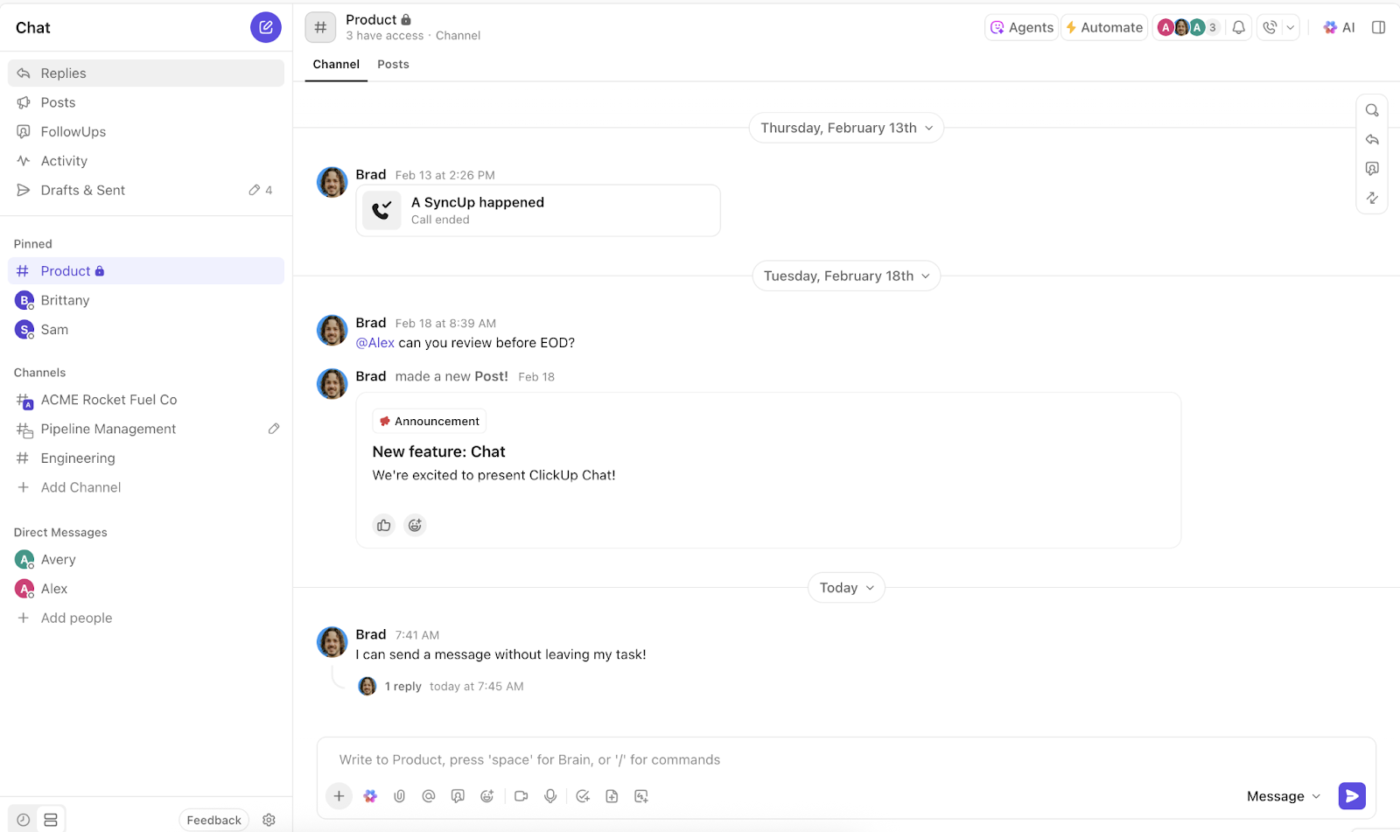
Thay vì các tin nhắn bị lạc trong một biển trò chuyện, ClickUp Chat cho phép bạn tạo các kênh dựa trên các dự án, danh sách công việc và không gian của bạn trong ClickUp.
Nhờ đó, bạn có thể có một kênh dành riêng cho toàn bộ nhóm tiếp thị và bán hàng tương tác với nhau, và một kênh khác chỉ dành cho nhóm truyền thông trả phí và nhóm ABM.
Có thể có một kênh riêng cho mỗi nhóm làm việc trên một tính năng sản phẩm cụ thể và một kênh ra mắt sản phẩm tổng hợp nơi tất cả các nhóm chia sẻ thông tin cập nhật với nhau.
Ngoài ra, bạn có thể liên kết các Nhiệm vụ ClickUp có liên quan đến các cuộc hội thoại cụ thể, đính kèm phương tiện hoặc Tài liệu ClickUp trực tiếp vào cuộc trò chuyện mà không cần tìm kiếm các liên kết bên ngoài. Thậm chí, bạn còn có thể tạo các mục hành động hoặc nhiệm vụ trực tiếp từ chủ đề trò chuyện khi có việc quan trọng xuất hiện.
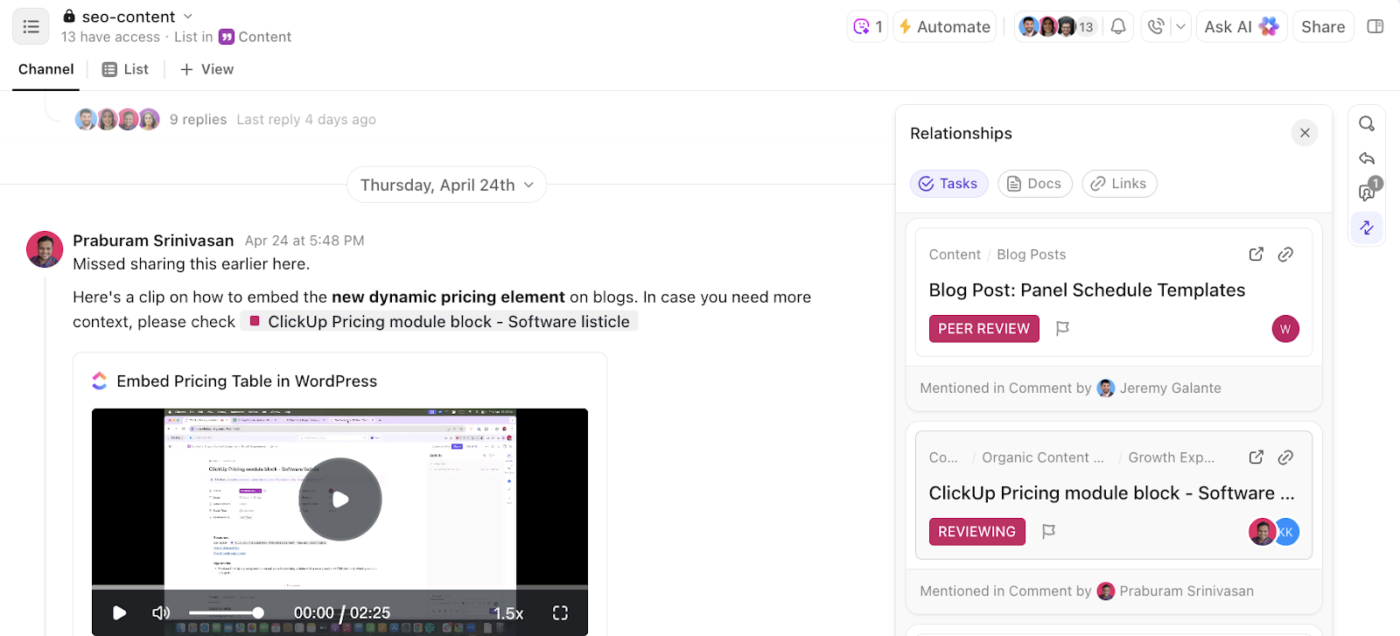
Sự tích hợp này đảm bảo không có thông tin quan trọng nào bị lạc trong các cuộc thảo luận trôi nổi. Tất cả đều được theo dõi, phân công và thực thi một cách hiệu quả.
2. Chọn giữa các loại tin nhắn khác nhau để đảm bảo sự rõ ràng
ClickUp Chat cho phép bạn phân biệt giữa tin nhắn văn bản đơn giản và tin nhắn đặc biệt, còn gọi là Bài đăng. Bài đăng rất hữu ích để thu hút sự chú ý hơn và có thể ở dạng Thông báo, Thảo luận, Ý tưởng và Cập nhật.
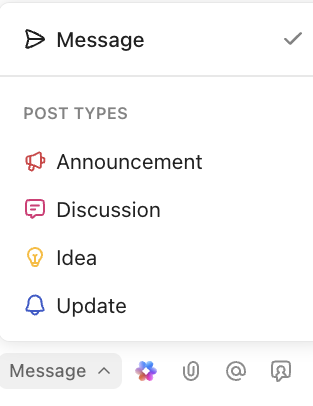
Bằng cách phân loại tin nhắn, các thành viên trong nhóm có thể hiểu ngay mục đích của tin nhắn mà không cần đọc toàn bộ nội dung.
- Thông báo: Đánh dấu các quyết định quan trọng mà mọi người cần biết, bao gồm thông báo cho toàn nhóm, thay đổi chính sách toàn công ty và ra mắt sản phẩm mới
- Thảo luận: Khuyến khích các cuộc hội thoại hợp tác xung quanh một chủ đề hoặc quyết định cụ thể
- Ý tưởng: Chia sẻ những ý tưởng sáng tạo hoặc đề xuất để cùng nhau thảo luận
- Cập nhật: Cung cấp báo cáo tiến độ hoặc cập nhật trạng thái về công việc hoặc dự án
Các loại tin nhắn khác nhau giúp các thành viên trong nhóm sắp xếp thứ tự ưu tiên. Ví dụ: Thông báo có thể cần được xử lý ngay lập tức, trong khi Ý tưởng có thể được xem xét sau. Điều này đảm bảo bối cảnh của tin nhắn rõ ràng, giảm thiểu hiểu lầm và trao đổi qua lại không cần thiết.
3. Tiết kiệm thời gian với các hành động tự động hóa bằng AI
Với ClickUp Brain, AI gốc của ClickUp được tích hợp trực tiếp vào ClickUp Chat, bạn có thể:
- Tự động tóm tắt các chủ đề trò chuyện bạn đã bỏ lỡ, thay vì phải tự tay ghép lại những gì đã xảy ra khi bạn ngoại tuyến hoặc bận rộn
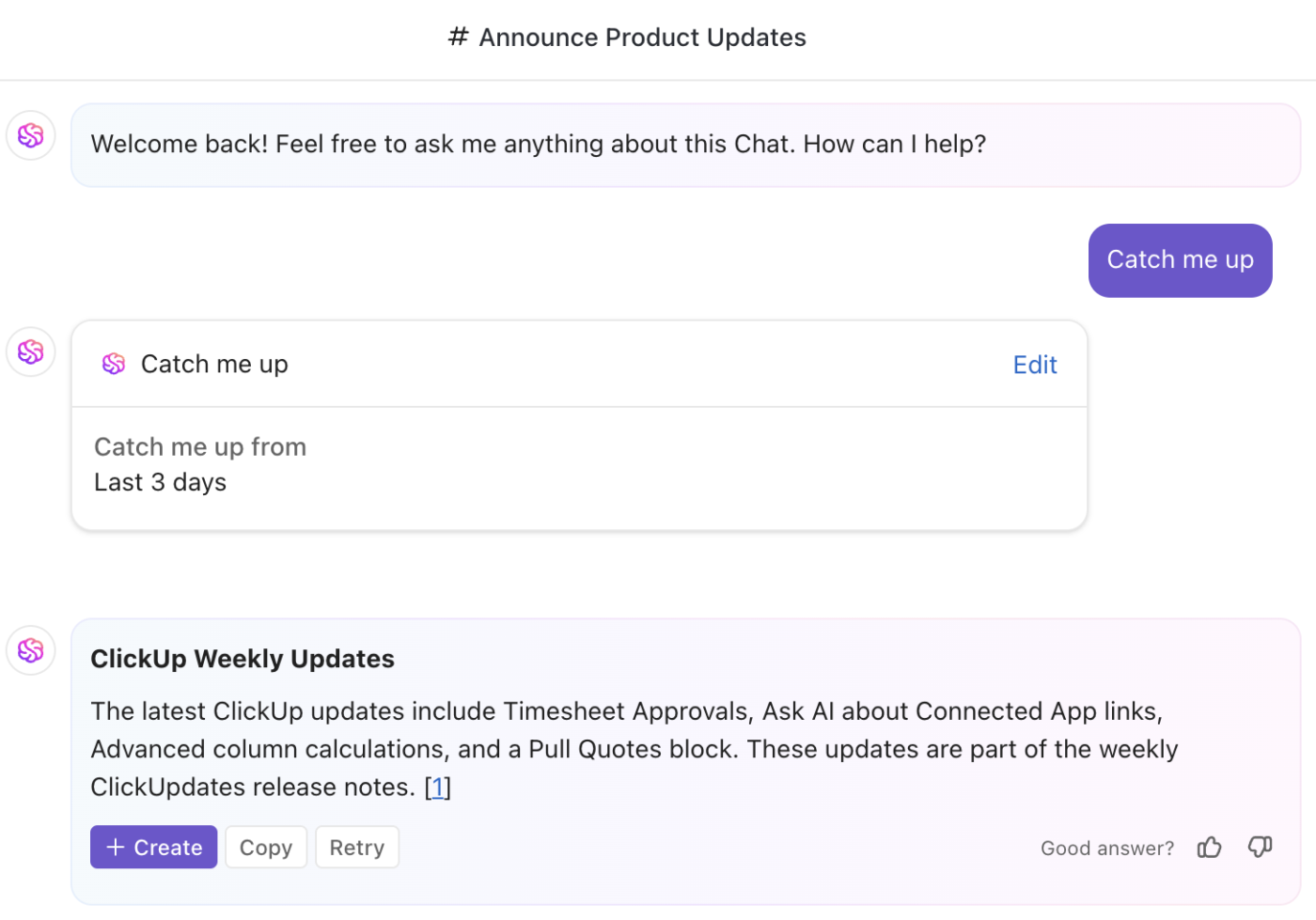
- Chọn một tin nhắn chưa gửi và nhận trợ giúp chỉnh sửa hoặc viết tin nhắn. Bạn cũng có thể yêu cầu AI đăng phản hồi vào chủ đề sau khi hoàn thành
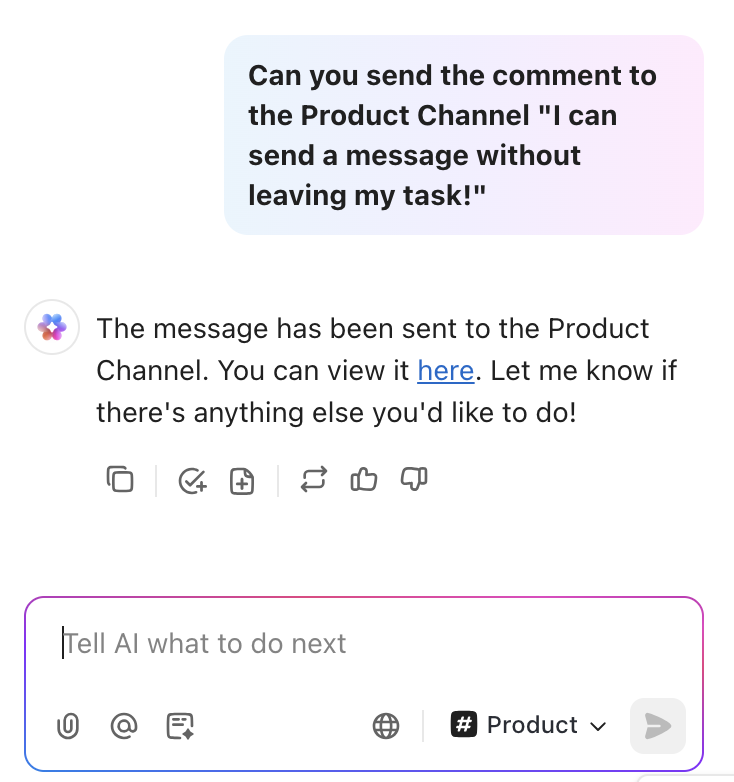
- Gán tin nhắn đã gửi cho thành viên nhóm dưới dạng mục hành động
- Tạo công việc từ nội dung tin nhắn chỉ bằng một cú nhấp chuột

- Tìm công việc và tài liệu liên quan đến tin nhắn
- Yêu cầu AI tìm kiếm câu trả lời và thông tin quan trọng từ bất kỳ cuộc hội thoại nào, ngay cả khi cuộc hội thoại đó đã diễn ra cách đây nhiều tháng
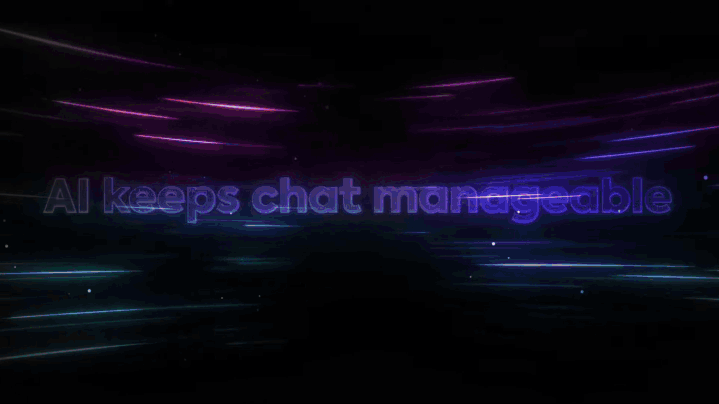
Sự tích hợp này cho phép bạn quản lý công việc, tóm tắt cuộc hội thoại và tự động hóa quy trình làm việc mà không cần rời khỏi giao diện trò chuyện!
4. Hợp tác thời gian thực với SyncUps
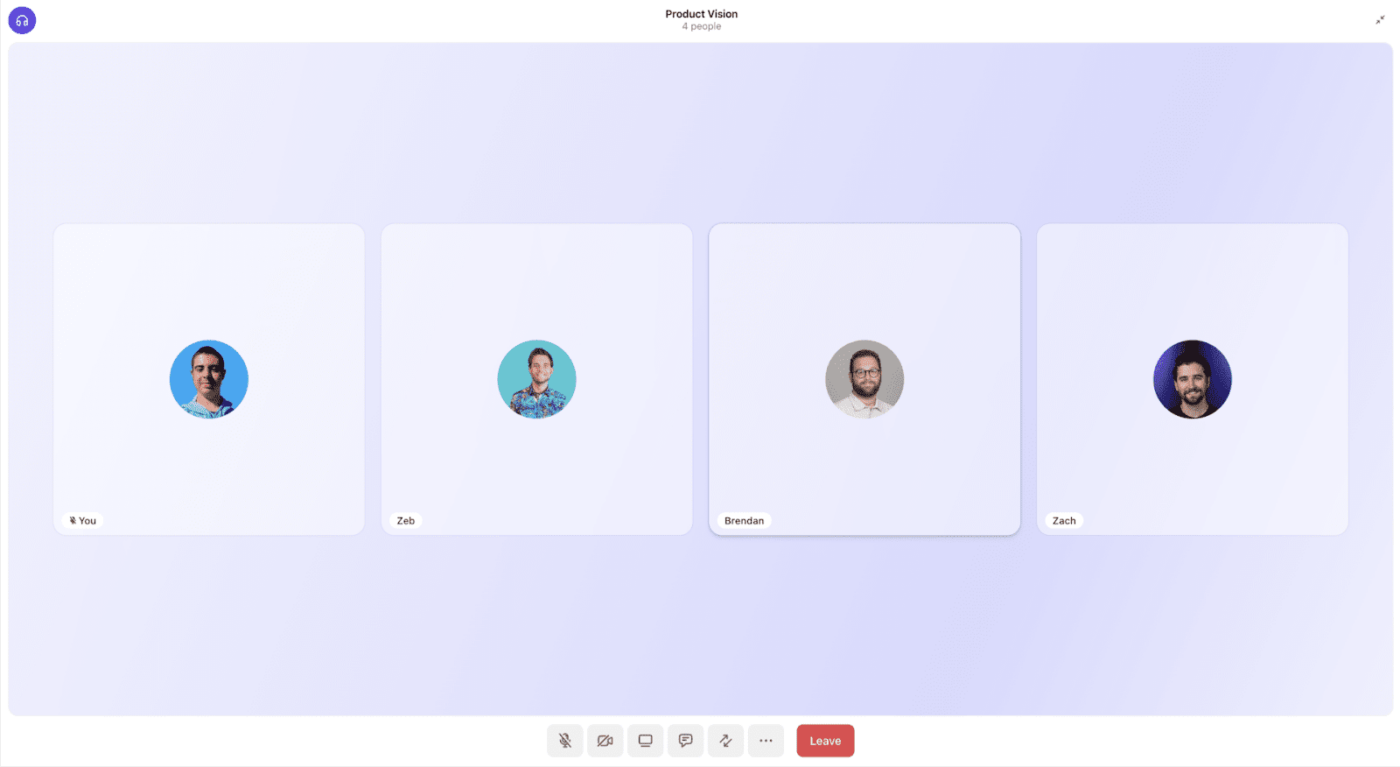
Đôi khi một tin nhắn ngắn gọn không đủ — bạn cần trò chuyện để giải quyết vấn đề.
Với SyncUps trong Trò chuyện ClickUp, bạn có thể dễ dàng bắt đầu cuộc gọi âm thanh hoặc video với đồng nghiệp hoặc toàn bộ nhóm của mình cùng lúc mà không cần rời khỏi không gian làm việc hoặc chuyển sang các ứng dụng bên ngoài như Zoom hoặc Meet.
Không giống như WhatsApp, yêu cầu chuyển đổi rườm rà cho các cuộc gọi nhóm và không có tích hợp không gian làm việc thực sự, ClickUp không yêu cầu chuyển đổi ứng dụng hoặc chuyển đổi bối cảnh để hoàn thành công việc.
Chia sẻ màn hình của bạn để tham gia thảo luận trực tiếp. Thảo luận ý tưởng trên Bảng trắng ClickUp. Và ghi lại các quyết định trực tiếp vào nhiệm vụ hoặc Tài liệu khi bạn cộng tác.
Đối với các nhóm làm việc từ xa, các công ty khởi nghiệp phân tán hoặc các nhóm dự án phát triển nhanh, điều này có nghĩa là ít công cụ phân tán hơn, giải quyết vấn đề nhanh hơn và sự phối hợp chặt chẽ hơn mà không cần năm nền tảng khác nhau chỉ để giao tiếp hiệu quả.
💡 Mẹo chuyên nghiệp: Giống như WhatsApp, bạn có thể tùy chỉnh thông báo trò chuyện mà bạn nhận được trong ClickUp. Theo mặc định, các Kênh bạn theo dõi sẽ sử dụng cài đặt thông báo chung của bạn, nhưng bạn có thể tùy chỉnh thông báo của từng Kênh theo sở thích của mình.
Vượt qua giới hạn của tin nhắn để trở thành công cụ thực thi mạnh mẽ
Việc thành thạo các mẹo WhatsApp có thể ngay lập tức tăng tốc, sắp xếp và bảo mật tin nhắn cá nhân và công việc của bạn. Những cải tiến nhỏ sẽ góp phần tăng hiệu quả thực sự, cho dù bạn bắt đầu bằng cách ghim các cuộc trò chuyện quan trọng, tự động hóa trả lời hoặc thắt chặt cài đặt bảo mật.
Tuy nhiên, khi nhu cầu giao tiếp của bạn bắt đầu mở rộng — khi bạn quản lý dự án, điều phối giữa các nhóm hoặc xây dựng mối quan hệ với khách hàng — những giới hạn của WhatsApp nhanh chóng trở thành trở ngại.
Đó là lúc các ứng dụng thay thế WhatsApp như ClickUp bước vào cuộc chơi.
ClickUp tích hợp trò chuyện thời gian thực, quản lý công việc, quy trình làm việc dựa trên AI, thông báo và cuộc gọi âm thanh/video tức thì trong một không gian làm việc có cấu trúc. Sự hội tụ quy trình làm việc này giúp thực thi nhanh hơn, giảm thiểu sai sót và hợp tác chặt chẽ hơn đáng kể. Điều này tạo ra sự khác biệt giữa "chúng tôi đã thảo luận" và "chúng tôi đã hoàn thành"
Vì vậy, nếu bạn đã sẵn sàng vượt qua việc phải chuyển đổi giữa các ứng dụng và bắt đầu kết nối mỗi cuộc hội thoại với hành động có ý nghĩa, ClickUp là bước tiếp theo thông minh nhất. Dùng thử ClickUp miễn phí ngay hôm nay!
